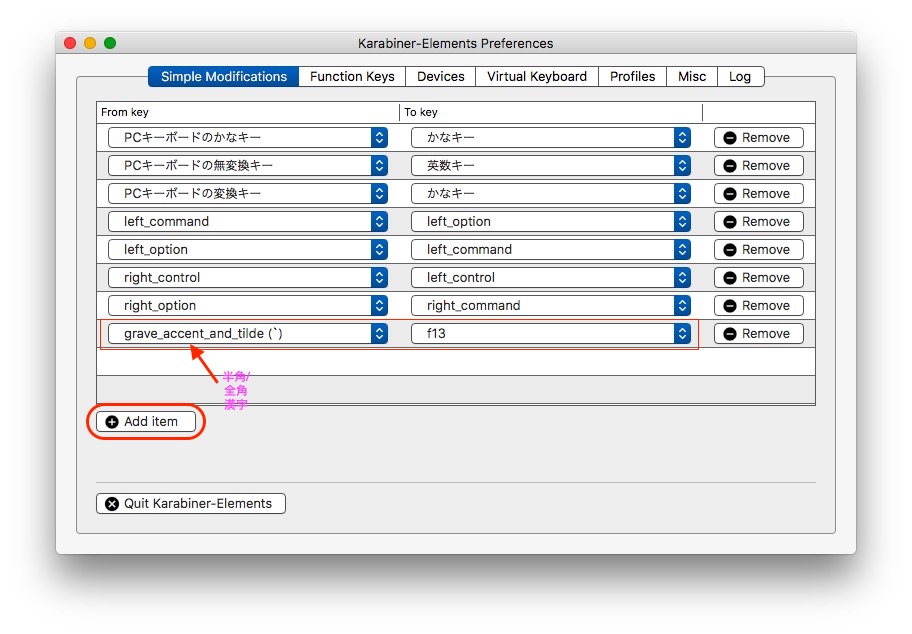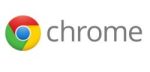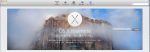Windows用キーボードをMacで使うためには!(Sierra編)
Windows用キーボードをMacで使うための設定(Sierra編)です。
Mac OS を Yosemite(バージョン10.10)から Sierra(バージョン10.12) にアップデートすると、キーボードを Mac 用に設定するために使用していたアプリケーション Seil が使えなくなり、再設定が必要になりました。
今回、Karabiner Elements を使用して、Sierra でキーボード設定してみました。キーボードは、ロジクール K750 です。

なお、Windows キーボードを初めて Mac で使用する場合や Yosemite で設定する場合は、こちらの記事「Windows用キーボードをMacで使うためには!」も参考にしてください。
先ず、すでに Seil を使用されていた方は、アンインストールします。
Seil を起動し、”Misc & Uninstall” タブの “Launch uninstaller” をクリックします。
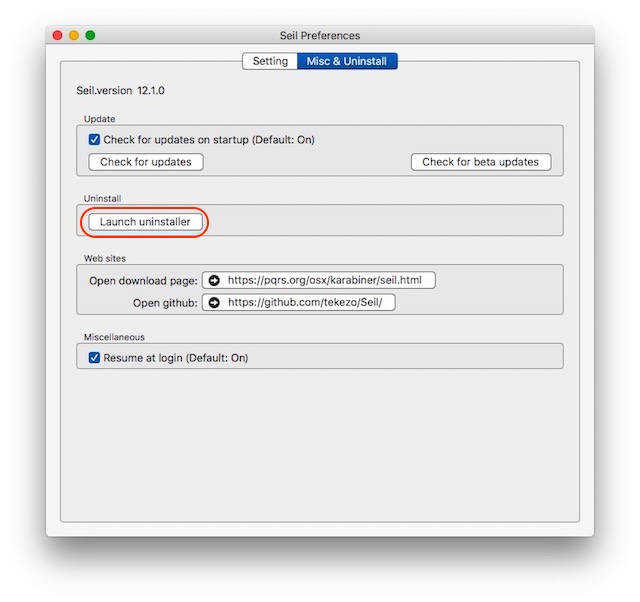
この後、Mac を再起動します。
次に、Karabiner Elements をインストールします。
Karabiner Elements の最新版をダウンロードしてインストールします。
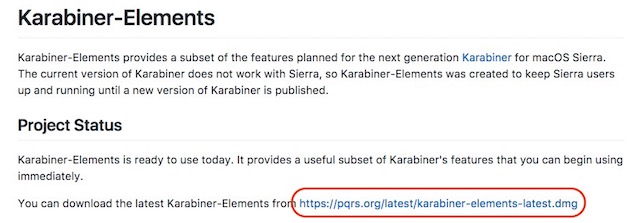
Mac 用にキーバインドを設定しましょう。
Karabiner Elements を起動します。
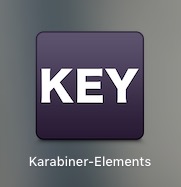
以下の設定をしました。”Add Item”をクリックして、キーバインド設定を追加していきます。
上の設定で、キーボードの左上にある”半角/全角/漢字”キー(grave_accent_and_tilde)を、”英数”/”かな”のトグル動作に設定します。F13キーが空いているので、これにしました。
”システム環境設定→キーボード→ショートカット→入力ソース→前の入力ソースを選択”を、F13に(”半角/全角/漢字”キーを押して)設定すると、”英数”/”かな”のトグル動作に設定されます。

次に、”Virtual Keyboard”タブの Keybord Type を “JIS” に設定しましょう。
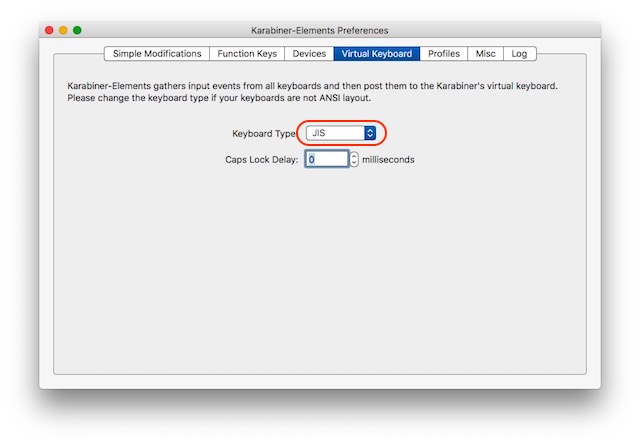
このように設定されます。

| ”半角/全角/漢字”キー | → ”英数”/”かな”トグル キーに |
| Windowsキー | → option キーに |
| Altキー | → command キーに |
| 無変換キー | → 英数キーに |
| 変換キー | → かなキーに |
| カタカナ/ひらがな/ローマ字キー | → かなキーに |
これで、Sierra でも使用できると思います!
「Back」キーと「Del」キーも、Windows と同様に使えますよ!
また、キーボードの左上にある”半角/全角/漢字”キーを、”英数”/”かな”のトグル動作に設定しましたので、Mac 専用キーボードより使いやすくなったかも知れませんね。
是非ご参考ください!